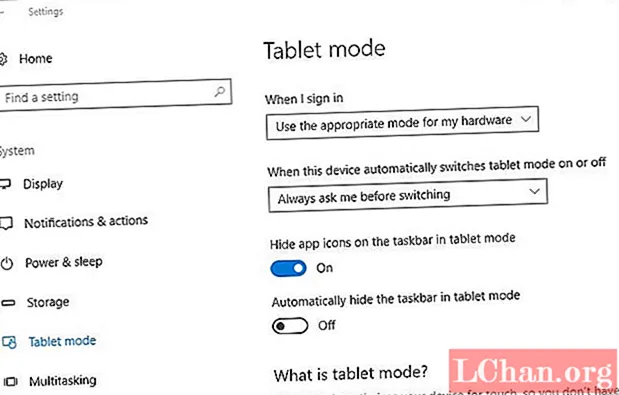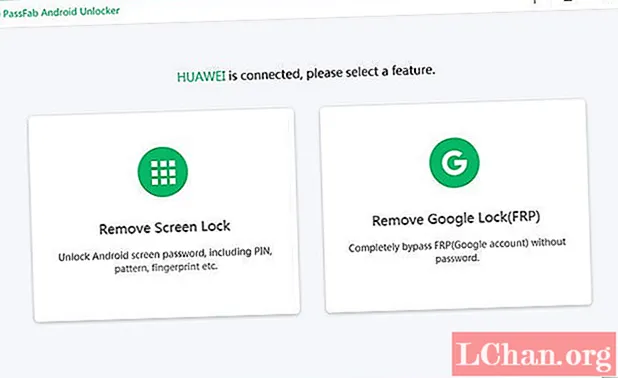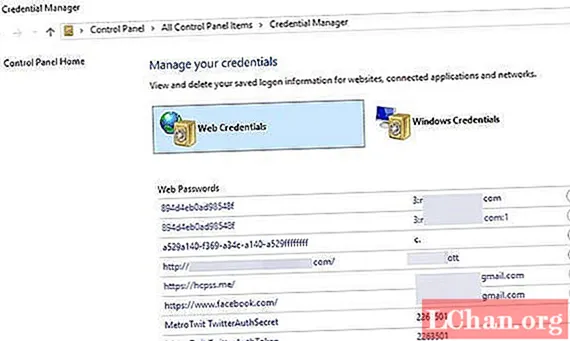విషయము
- పార్ట్ 1. పాస్ఫాబ్ 4 విన్కేతో విండోస్ 10/8/7 ల్యాప్టాప్ / కంప్యూటర్ పాస్వర్డ్ను తొలగించండి
- పార్ట్ 2. విండోస్ 10/8/7 పాస్వర్డ్ను తొలగించడానికి ఉచిత మార్గాలు
- 1. CMD ని యాక్సెస్ చేయడానికి యుటిలిటీ మేనేజర్ను ఉపయోగించడం
- 2. పాస్వర్డ్ రీసెట్ విజార్డ్ ఉపయోగించడం
- ముగింపు
ల్యాప్టాప్లు మరియు డెస్క్టాప్లు వేర్వేరు భద్రతా లక్షణాలను కలిగి ఉన్నాయి, కానీ పాస్వర్డ్ల విషయానికి వస్తే, సెట్టింగ్లు మాత్రమే విభిన్నంగా ఉంటాయి. కానీ, డెస్క్టాప్లో కాకుండా ల్యాప్టాప్లో మీరు కనుగొనగలిగే కొన్ని పాస్వర్డ్లు ఉన్నాయి. ఈ రెండింటిలో BIOS / UEFI స్థాయిలో హార్డ్ డ్రైవ్ పాస్వర్డ్ సెట్ చేయబడింది. ఈ రకమైన పాస్వర్డ్తో ల్యాప్టాప్ సులభంగా సెట్ చేయబడుతుంది, కాని డెస్క్టాప్లు కఠినంగా కనిపిస్తాయి. ల్యాప్టాప్ వేలిముద్ర గుర్తింపును సులభతరం చేస్తుంది, ఇది డెస్క్టాప్ కంప్యూటర్లో లేదు. సరే, ఈ లక్షణాలను తెలుసుకున్న తర్వాత, మీరు పాస్వర్డ్ను కోల్పోతే మరియు తెలియకపోతే మీరు ఆలోచిస్తూ ఉండవచ్చు విండోస్ 10/8/7 లో ల్యాప్టాప్ / కంప్యూటర్ పాస్వర్డ్ను ఎలా తొలగించాలి కంప్యూటర్? చింతించకండి! సమస్యను పరిష్కరించడానికి మరియు పనులను సులభంగా పూర్తి చేయడానికి మేము ఇక్కడ ఉన్నాము.
- పార్ట్ 1. పాస్ఫాబ్ 4 విన్కేతో విండోస్ 10/8/7 ల్యాప్టాప్ / కంప్యూటర్ పాస్వర్డ్ను తొలగించండి
- పార్ట్ 2. విండోస్ 10/8/7 పాస్వర్డ్ను తొలగించడానికి టాప్ 2 ఉచిత మార్గాలు
పార్ట్ 1. పాస్ఫాబ్ 4 విన్కేతో విండోస్ 10/8/7 ల్యాప్టాప్ / కంప్యూటర్ పాస్వర్డ్ను తొలగించండి
ల్యాప్టాప్ మరియు కంప్యూటర్ భిన్నంగా ఉండటమే కాకుండా, విండోస్ వెర్షన్ల మధ్య కూడా తేడా ఉంటుంది. అయితే, మీ విండోస్ వెర్షన్ విండోస్ 7 లేదా విన్ 10 అయినా, పాస్ఫాబ్ 4 విన్కే ఈ విషయంలో మీకు ఎల్లప్పుడూ సహాయపడుతుంది. ఇది కంప్యూటర్ నుండి స్థానిక మరియు డొమైన్ పాస్వర్డ్లను తొలగించగలదు. ఇది వినియోగదారు, నిర్వాహకుడు లేదా మైక్రోసాఫ్ట్ ఖాతా అయినా, పాస్ఫాబ్ విండోస్ పాస్వర్డ్లను సజావుగా సృష్టించవచ్చు, మార్చవచ్చు, తొలగించవచ్చు మరియు రీసెట్ చేయవచ్చు. అంతేకాకుండా, హార్డ్ డ్రైవ్లను క్లోన్ చేయడానికి లేదా బ్యాకప్ చేయడానికి మరియు బూటబుల్ లేదా బూట్ చేయలేని హార్డ్ డిస్క్ నుండి డేటాను పునరుద్ధరించడానికి ఇది మీకు సహాయపడుతుంది.
గమనిక: మీకు ప్రాప్యత చేయగల విండోస్ కంప్యూటర్ లేకపోతే, పాస్ఫాబ్ 4 వింకీకి మాక్ వెర్షన్ ఉంది, అది మాక్బుక్ నుండి బూటబుల్ డిస్క్ను బర్న్ చేయగలదు.
కంప్యూటర్ పాస్వర్డ్ విండోస్ 10/8/7 ను ఎలా తొలగించాలో మీకు చూపించడానికి ఇక్కడ వివరణాత్మక గైడ్ ఉంది.
దశ 1. సాఫ్ట్వేర్ను కంప్యూటర్లో డౌన్లోడ్ చేసి ఇన్స్టాల్ చేయండి. ఇప్పుడు, మీరు కంప్యూటర్కు ఖాళీ ఫ్లాష్ డ్రైవ్ను కనెక్ట్ చేసిన తర్వాత "CD / DVD / USB ఫ్లాష్ డ్రైవ్" ఎంపికను ఎంచుకోండి.

దశ 2. "బర్న్" బటన్ క్లిక్ చేసి, అది ముగిసే వరకు వేచి ఉండండి. "సరే" నొక్కండి మరియు USB డ్రైవ్ను తొలగించే ముందు.
దశ 3. ఇప్పుడు, ఫ్లాష్ డ్రైవ్ను మీ లాక్ చేసిన లేదా పాస్వర్డ్ మరచిపోయిన విండోస్ సిస్టమ్కు కనెక్ట్ చేసి, కంప్యూటర్ను రీబూట్ చేయడానికి "F12" (బూట్ మెనూ) నొక్కండి. ఇప్పుడు, జాబితా నుండి మీరు నిర్దిష్ట ఫ్లాష్ డ్రైవ్ను ఎంచుకుని, "ఎంటర్" నొక్కండి.

దశ 4. "విండోస్ ఇన్స్టాలేషన్ ఎంచుకోండి" స్క్రీన్లో, "విండోస్ 10/8/7" ఎంచుకుని, "తదుపరి" నొక్కండి.

దశ 5. జాబితా నుండి కావలసిన "ఖాతా" పేరును ఎంచుకుని, ఆపై "తదుపరి" నొక్కండి.

దశ 6. పాస్వర్డ్ రీసెట్ చేయబడినందున మీరు "రీబూట్" క్లిక్ చేయాలి. ఆ తర్వాత "ఇప్పుడు పున art ప్రారంభించు" బటన్ నొక్కండి.

కాబట్టి, విండోస్ పాస్వర్డ్ను తొలగించడానికి అన్ని దశలు ఉన్నాయి. మీరు చూస్తున్నట్లుగా, ఆపరేషన్ యొక్క సరళత అన్ని రకాల ప్రజలకు, కంప్యూటర్ ఆరంభకులకు కూడా అనుకూలంగా ఉంటుంది. మీరు కొనుగోలు చేసిన తర్వాత, మీరు ఈ సాధనాన్ని జీవితానికి ఉపయోగించవచ్చు.
పార్ట్ 2. విండోస్ 10/8/7 పాస్వర్డ్ను తొలగించడానికి ఉచిత మార్గాలు
ఈ భాగంలో, విండోస్ పాస్వర్డ్ను తొలగించడానికి నేను 2 ఉచిత మార్గాలను పరిచయం చేయబోతున్నాను. మీరు పాస్ఫాబ్ 4 వింకీకి ఉచిత మార్గాలను పోల్చవచ్చు.
1. CMD ని యాక్సెస్ చేయడానికి యుటిలిటీ మేనేజర్ను ఉపయోగించడం
- ముందుగా మీ PC ని ఆపివేయండి. "షిఫ్ట్" కీని నొక్కి ఆపై మీ కంప్యూటర్ను బూట్ చేయండి.
- మీ విండోస్ 8 కంప్యూటర్లోని "ట్రబుల్షూట్" ఆపై "అడ్వాన్స్డ్ స్టార్టప్ ఆప్షన్స్" కు వెళ్లండి. ఆ తరువాత "కమాండ్ ప్రాంప్ట్" ని యాక్సెస్ చేయండి.

- "తరలించు c: windows system32 cmd.exe c: windows system32 cmd.exe.bak" ఎంటర్ చేసి "Enter" కీని క్లిక్ చేయండి.
- ఇప్పుడు, "copy c: windows system32 cmd.exe c: windows system32 utilman.exe" కమాండ్లోని కీ మళ్ళీ "ఎంటర్" నొక్కండి. మీరు ఫైల్ కాపీ నిర్ధారణ పొందుతారు.

- మీ విండోస్ పిసిని పున art ప్రారంభించి, "కమాండ్ ప్రాంప్ట్" తెరవడానికి దిగువ-ఎడమ మూలలో నుండి "యుటిలిటీ మేనేజర్" చిహ్నాన్ని నొక్కండి.
- ఇప్పుడు, "నెట్ యూజర్ మైసర్నేమ్ మైన్వాస్వర్డ్" లో కీ. Mynewpassword మరియు myusername కోసం వినియోగదారు పేరుకు బదులుగా క్రొత్త పాస్వర్డ్ను ఉంచండి. కమాండ్ పూర్తయిన సందేశం కనిపిస్తుంది. ఇప్పుడు, మీ పాస్వర్డ్ రీసెట్ చేయబడింది.
- "కమాండ్ ప్రాంప్ట్" లో మళ్ళీ "కాపీ c: utilman.exe c: windows system32 utilman.exe" అని టైప్ చేసి "ఎంటర్" నొక్కండి, తరువాత "అవును". "కమాండ్ ప్రాంప్ట్" నుండి నిష్క్రమించండి, మీ PC ని పున art ప్రారంభించి, క్రొత్త పాస్వర్డ్ ఉపయోగించి లాగిన్ అవ్వండి.

2. పాస్వర్డ్ రీసెట్ విజార్డ్ ఉపయోగించడం
- మీ PC కి USB ఫ్లాష్ డ్రైవ్ను ప్లగ్ చేయండి. విండోస్ శోధన పెట్టెలో, "రీసెట్" అని టైప్ చేసి, "పాస్వర్డ్ రీసెట్ డిస్క్ సృష్టించు" ఎంచుకోండి.
- "మర్చిపోయిన పాస్వర్డ్ విజార్డ్" లో, "తదుపరి" నొక్కండి, ఆపై మీ "USB ఫ్లాష్ డ్రైవ్" ఎంచుకోండి. తరువాత "తదుపరి" మరియు "ముగించు".

- ఇప్పుడు, మీ PC ని రీబూట్ చేసి, ఉద్దేశపూర్వకంగా 5 సార్లు తప్పు పాస్వర్డ్ను నమోదు చేయండి. ఇప్పుడు, విండోస్ 7 సిస్టమ్ లాగిన్ బాక్స్ క్రింద "పాస్వర్డ్ను రీసెట్ చేయి" లింక్ను ప్రదర్శిస్తుంది.
- అందుబాటులో ఉన్న పాస్వర్డ్ రీసెట్ డిస్క్ను ప్లగ్ చేసి, కంప్యూటర్ను "పాస్వర్డ్ రీసెట్ విజార్డ్" ను ఇక్కడ తెరవండి. "తదుపరి" నొక్కండి మరియు జాబితా నుండి మీ పాస్వర్డ్ రీసెట్ డిస్క్ను ఎంచుకోండి.

- క్రొత్త పాస్వర్డ్లో కీ చేసి దాన్ని ధృవీకరించండి. మీరు ఇప్పుడు క్రొత్త పాస్వర్డ్తో మీ విండోస్ 7 కంప్యూటర్ను సులభంగా ఉపయోగించవచ్చు.

నిజాయితీగా, చాలా మంది కంప్యూటర్ వినియోగదారులకు వారు ఈ ప్రక్రియను పూర్తి చేయలేరు. అతి ముఖ్యమైన విషయం ఏమిటంటే, మీరు పొరపాటు చేసిన తర్వాత మీ కంప్యూటర్ను విచ్ఛిన్నం చేయవచ్చు.
ముగింపు
ఈ వ్యాసంలో, విండోస్ పాస్వర్డ్ను ఎలా తొలగించాలో మేము మీకు చెప్పాము. మీరు విండోస్ 7 పాస్వర్డ్ను రీసెట్ చేయాలనుకుంటే లేదా విండోస్ 10 పాస్వర్డ్ను మార్చాలనుకుంటే, పాస్ఫాబ్ 4 విన్కే కూడా దీన్ని చేయడానికి మిమ్మల్ని అనుమతిస్తుంది. మీకు విండోస్ పాస్వర్డ్ యొక్క ఏవైనా సమస్యలు ఉంటే, మాకు తెలియజేయడానికి క్రింది సందేశాన్ని పంపండి.